Alles wat je moet weten over Instagram Creator-accounts
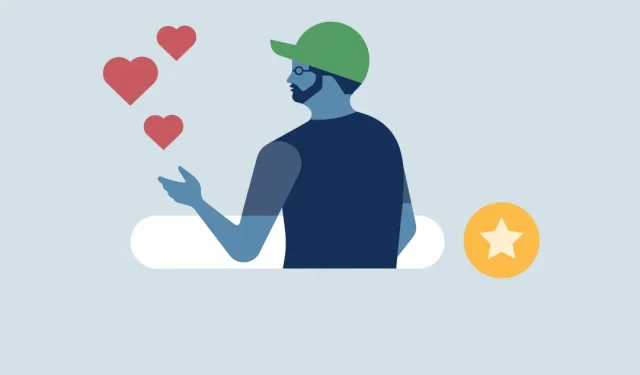
Vraag je je af hoe Instagram-creatoraccounts verschillen van andere profielen? Of is een Instagram-creatorprofiel iets voor jou?
Je bent niet alleen.
Door de opkomst van Instagram in 2021 is de populariteit onder videomakers enorm gestegen. Deze indrukwekkende statistieken liegen er niet om!
Sterker nog, “ 50 miljoen onafhankelijke makers van inhoud, curatoren en makers van community’s, waaronder influencers op sociale media, bloggers en videografen, vormen de economie van de maker . Instagram creëerde accounts voor makers met mensen zoals deze 50 miljoen in gedachten.
Aan het einde van dit artikel zul je begrijpen wat Instagram-creatorprofielen zijn en of ze geschikt voor je zijn. Als bonus hebben we ook toegevoegd hoe je je kunt aanmelden als je besluit dat dit jouw vibe is.
Wat is een Instagram-creatoraccount?
Een Instagram Creator-account is een type Instagram-account dat speciaal is gemaakt voor makers van inhoud. Dit lijkt sterk op een zakelijk Instagram-account, maar is bedoeld voor individuele videomakers, niet voor bedrijven.
Creator-accounts zijn voor:
- beïnvloeders,
- publieke figuren,
- producenten van inhoud,
- kunstenaars, of
- mensen die geld willen verdienen met hun persoonlijke merk.
Wanneer je upgradet naar een Instagram Creator-account, krijg je toegang tot functies waarmee je:
- betere controle over uw online aanwezigheid,
- inzicht krijgen in uw groeipercentages en
- gemakkelijk te beheren berichten.
Instagram introduceerde in 2018 creator-accounts om influencers op het platform aan te moedigen.
(Ben je op zoek naar een andere Instagram-functie voor videomakers, Creator Studio? Creator Studio is meer een bureaubladwerkbalk voor je videomakersaccount – bezoek onze blog voor meer informatie)
Welke speciale functies hebben Instagram-creatoraccounts?
Details van de groei van volgers
Het begrijpen van de groei en activiteit van je volgers is een prioriteit voor influencers en creators. Creator-accounts geven je toegang tot een dashboard met diepgaande analyses. Hier heb je toegang tot gegevens over je volgers en hoe ze omgaan met je account.
Influencers en creators kunnen nu bijvoorbeeld nieuwe content koppelen aan veranderingen in het volgersnetwerk. Dit zal je helpen te zien wat resoneert, zodat je het type berichten kunt blijven maken dat je wilt en je volgers kunt laten groeien.
Houd er rekening mee dat je alleen toegang hebt tot het Instagram Insights-dashboard op een mobiel apparaat . Als u op zoek bent naar informatie over uw bureaublad, moet u naar Creator Studio gaan .
Geoptimaliseerde berichtgeving
Creator-accounts betekenen toegang tot DM-filteropties! Dat klopt – zeg maar dag tegen het moeras van persoonlijke berichten in de mailbox.
Makers kunnen filteren op drie nieuwe tabbladen:
- Primair (wordt geleverd met meldingen),
- Algemeen (geen kennisgeving) en
- Verzoeken (berichten van mensen die je niet volgt, geen meldingen).
Met deze filters kun je vrienden van fans scheiden (en trollen van iedereen). U kunt ook belangrijke gesprekken markeren, zodat u nooit meer vergeet te antwoorden.
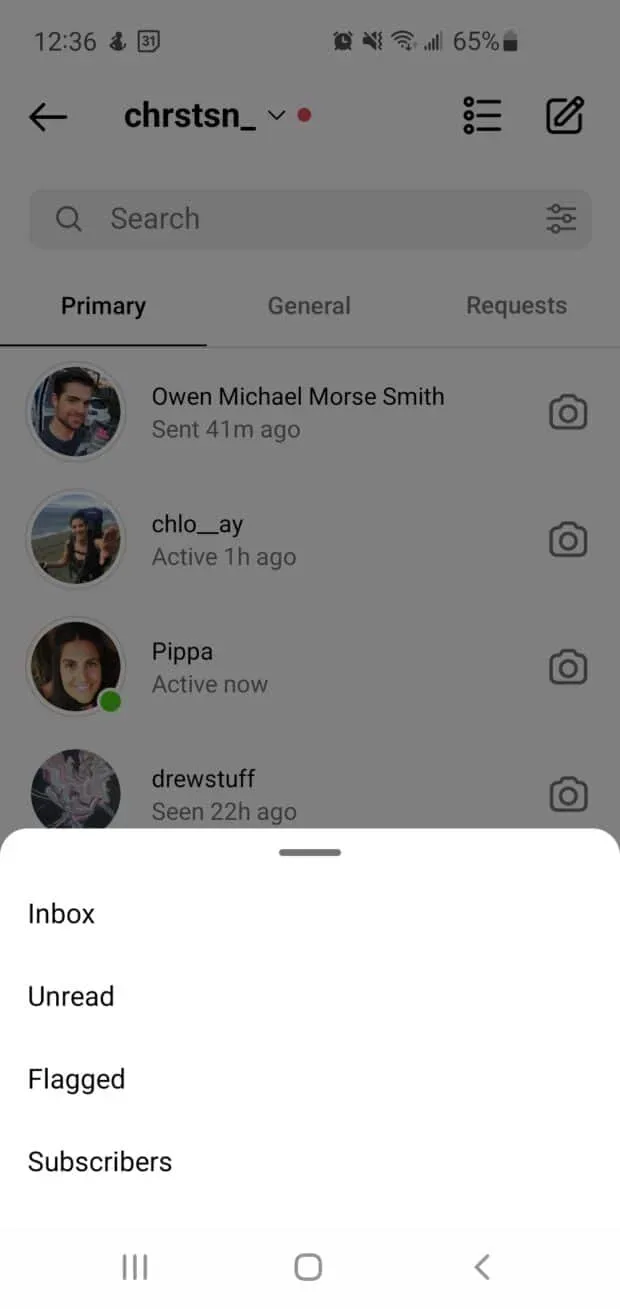
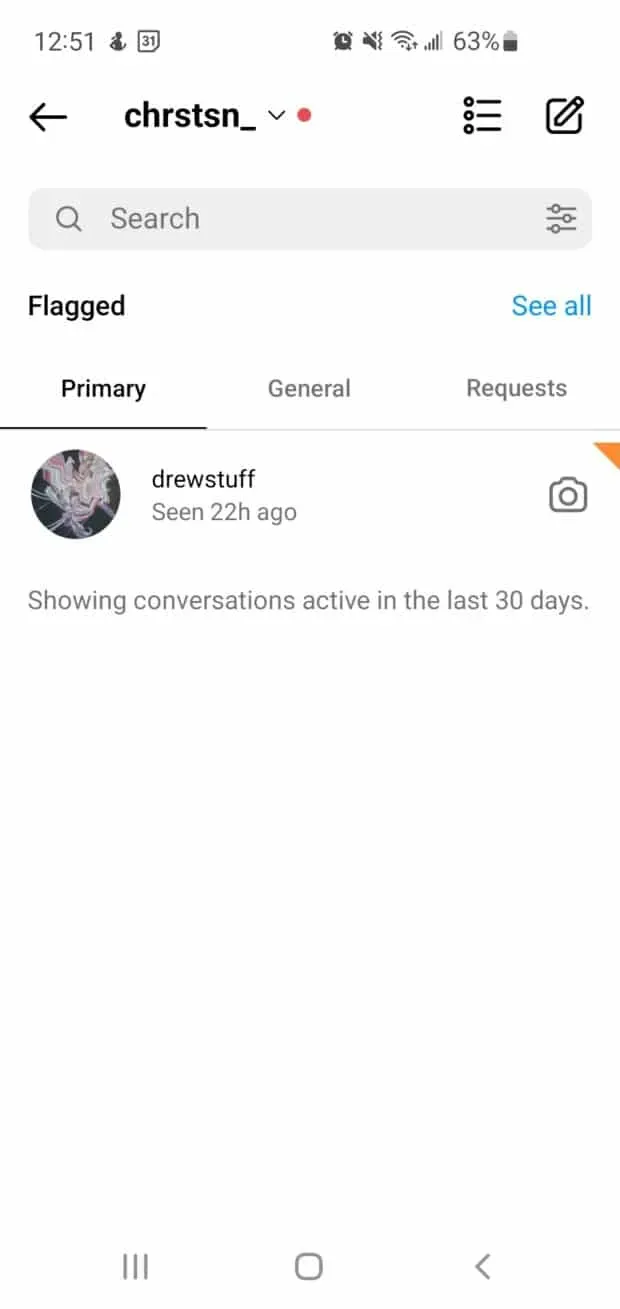
Op zoek naar tijdbesparende messaging-gerelateerde tools? Makers kunnen opgeslagen reacties maken , zodat u sneltoetsen voor standaardberichten kunt personaliseren. Het is levensreddend als je steeds dezelfde vragen beantwoordt via DM.
Hier leest u hoe u uw eigen kunt maken:
- Klik op het hamburgerpictogram (rechterbovenhoek) op je profielpagina.
- Klik op Instellingen , scrol omlaag naar Maker en navigeer naar Opgeslagen antwoorden.
- Maak aangepaste sneltoetsen.
- Sla uw labels op en begin tijd te besparen in uw privéberichten.
Planningsopties
Helaas kunnen auteursaccountgebruikers geen verbinding maken met planningsapplicaties van derden. Als je een van deze accounts hebt, moet je je feed en IGTV-berichten plannen met behulp van het configuratiescherm van Creator Studio .
Klik in de Creator Studio-werkbalk op de groene knop Post maken in de linkerbovenhoek. Upload vervolgens uw inhoud, schrijf een bijschrift en alle andere informatie die u wilt opnemen. Klik vervolgens op de vervolgkeuzepijl naast Publiceren in de rechterbenedenhoek.
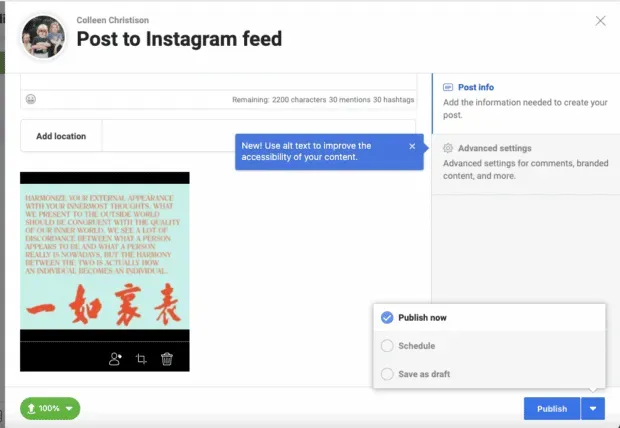
Klik op ” Schema “, selecteer een datum en tijd en voila! Klaar.
Profielbeheer en flexibiliteit
Jij bepaalt wat mensen zien in je creator-account. U kunt uw contactgegevens, call-to-action en auteurstag weergeven of verbergen.
En u kunt uw favoriete contactpersoon kiezen in uw profiel (inclusief bellen, sms’en en e-mailen). Zo kunt u een specifiek zakelijk contact specificeren en uw privéleven privé houden.
Koopbare berichten
Als je producten verkoopt of aanbevelingen doet, kun je met een makersaccount berichten maken die je kunt kopen en producten taggen. Wanneer iemand op uw tag klikt, worden ze naar een pagina met productbeschrijvingen geleid waar ze meer informatie kunnen krijgen of een aankoop kunnen doen.
Deze functie is geweldig voor influencers die met meerdere merken werken of deze aanbevelen. Als dit op jou lijkt, is het makeraccount mogelijk correct.
Opmerking . U heeft het merk dat u vertegenwoordigt nodig om u goedgekeurde toegang te geven tot hun producten om ze te kunnen taggen.
Probeer deze 31 weinig bekende Instagram-functies en -hacks (voor elk accounttype).
Instagram-creatorprofiel versus bedrijfsprofiel
Weet je nog steeds niet zeker of je een Instagram-creatorsprofiel of een zakelijk profiel nodig hebt? Hier zijn vijf opmerkelijke verschillen tussen de twee accounts.
Etiketten
Met name hebben makersaccounts meer specifieke opties om te zeggen wat je doet of wie je bent. Deze labelvariaties worden meestal geassocieerd met een persoon – een schrijver, een chef-kok, een artiest, enz.
Aan de andere kant bieden zakelijke accounts professionele branchelabels voor uw account, zoals een reclamebureau, een sportteam of een zakencentrum. Ze zijn geweldig voor bedrijfsaccounts of voor degenen die namens een grotere groep spreken, niet alleen voor zichzelf.
In het kort:
- Zakelijke accounts = geweldig voor bedrijven, organisaties en bedrijven
- Auteursaccounts = geweldig voor individuen
Voor videomakers kan het uitwerken van je categorie je in staat stellen een niche te vinden en je community te vinden. Voor zakelijke accounts laat het begrijpen van uw branchecategorie uw publiek zien wat u voor hen kunt doen.
Maar wacht! Een bedrijfsprofiel kan zinvoller zijn, zelfs als u een individuele maker bent. Blijf lezen om meer verschillen te zien.
Contact
Met zowel het zakelijke account als het auteursaccount kunt u uw e-mailadres en telefoonnummer delen . Dit maakt het gemakkelijker om geïnteresseerde medewerkers of klanten te contacteren.
Alleen zakelijke accounts kunnen echter een locatie toevoegen . Dit kan handig zijn voor organisaties met een hoofdkantoor, café of een ander officieel kantoor.
U kunt uw contactgegevens op elk account verbergen als u liever een DM stuurt.
Oproepen tot actie (CTA)
Instagram CTA’s zijn te vinden onder je bio op je profiel. Als u contactgegevens in uw account heeft opgenomen, staat uw CTA ernaast.
Zakelijke accounts gebruiken de knoppen Eten bestellen , Nu boeken of Nu boeken .
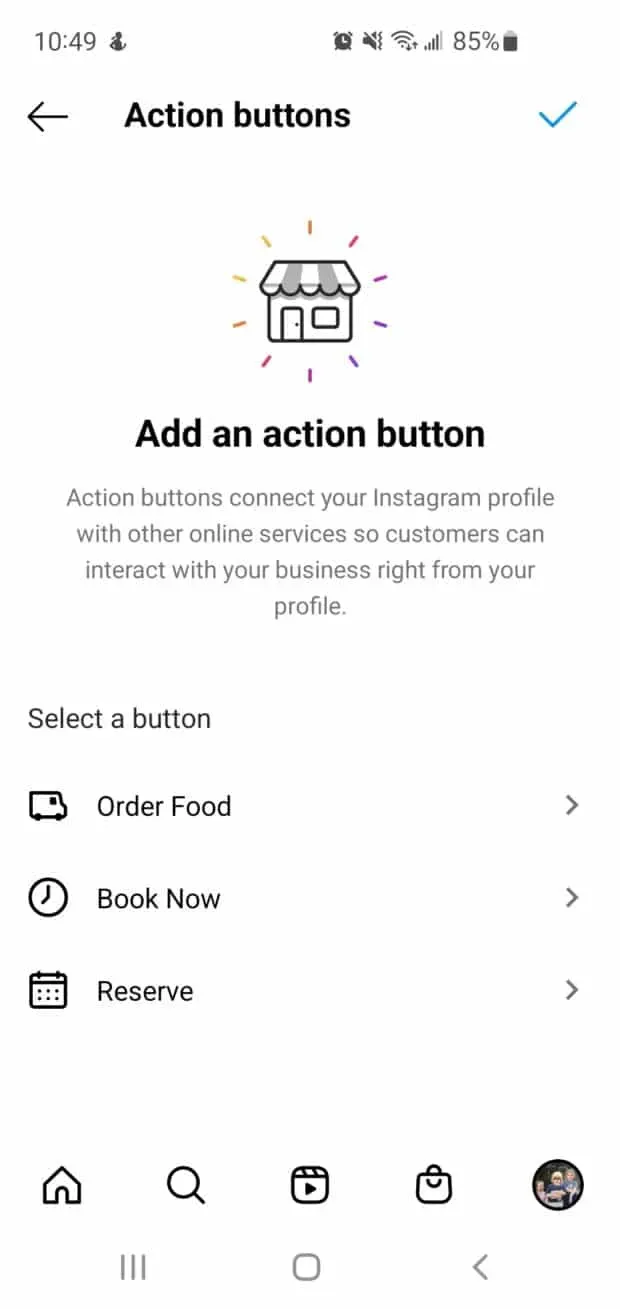
Aan de andere kant kan een makersaccount alleen Call-to-action boeken of reserveren gebruiken .
Als u actief bent in de voedingsmiddelen- en drankensector, is een zakelijk account misschien iets voor u.
Winkelmogelijkheden
Zakelijke en creatieve Instagram-accounts hebben één groot verschil tussen e-commerce: winkelopties.
Zoals we hierboven vermeldden, kunt u producten taggen die te koop zijn van merken die goedgekeurde toegang hebben. Zakelijke accounts kunnen de winkel echter aan hun profiel toevoegen, beschikbare producten taggen in berichten en verhalen en toegang krijgen tot winkelinformatie.
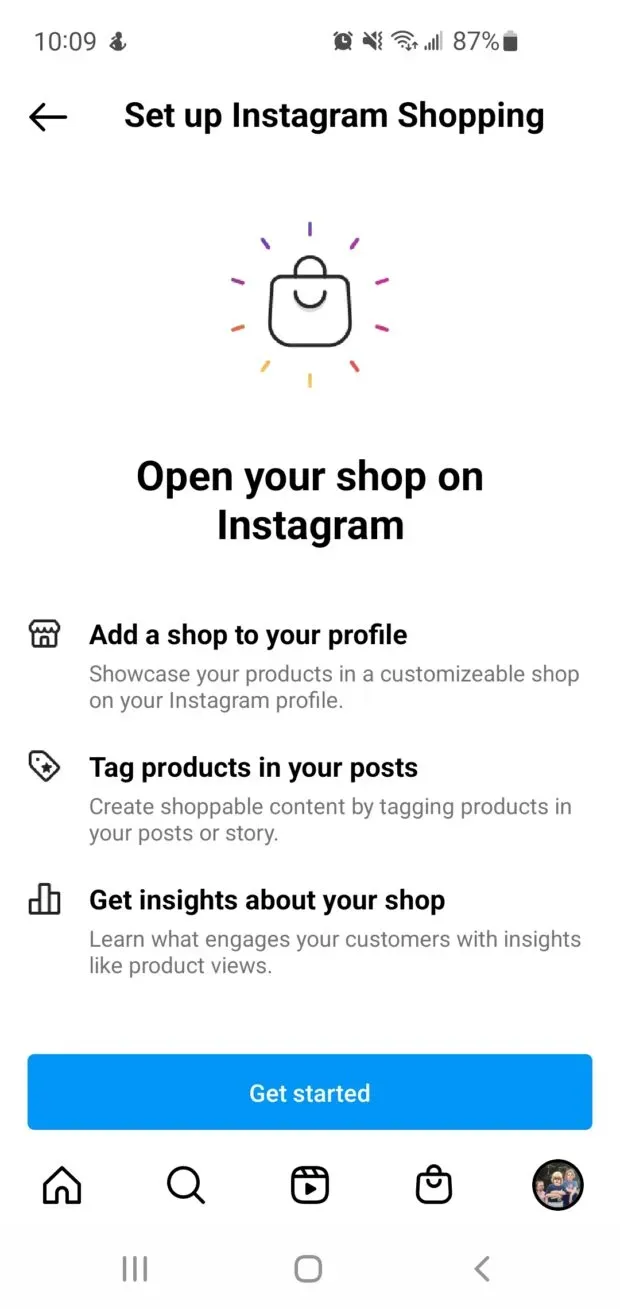
Een zakelijk account is misschien iets voor jou als je voornamelijk producten probeert te verkopen op Instagram. En, goed nieuws voor jou, Instagram Shopping is een van de 12 Instagram Trends voor 2022 die onze experts hebben voorspeld.
Toegang tot applicaties van derden
Apps van derden, zoals onze favoriete Hootsuite, kunnen u helpen:
- schema posten,
- Blijf georganiseerd met uw gemeenschapsbeheer en participatie,
- en u voorzien van diepgaande analyses.
Helaas staat de Instagram API geen app-integratie van derden toe voor accounts van makers. Maar als u een zakelijk account gebruikt, kan dat.
Als u meerdere accounts beheert, is een zakelijk account wellicht iets voor u.
Overschakelen naar een Instagram-creatoraccount
Stap 1: Ga naar Instellingen
Ga naar je profiel en klik rechtsboven op het hamburgermenu.
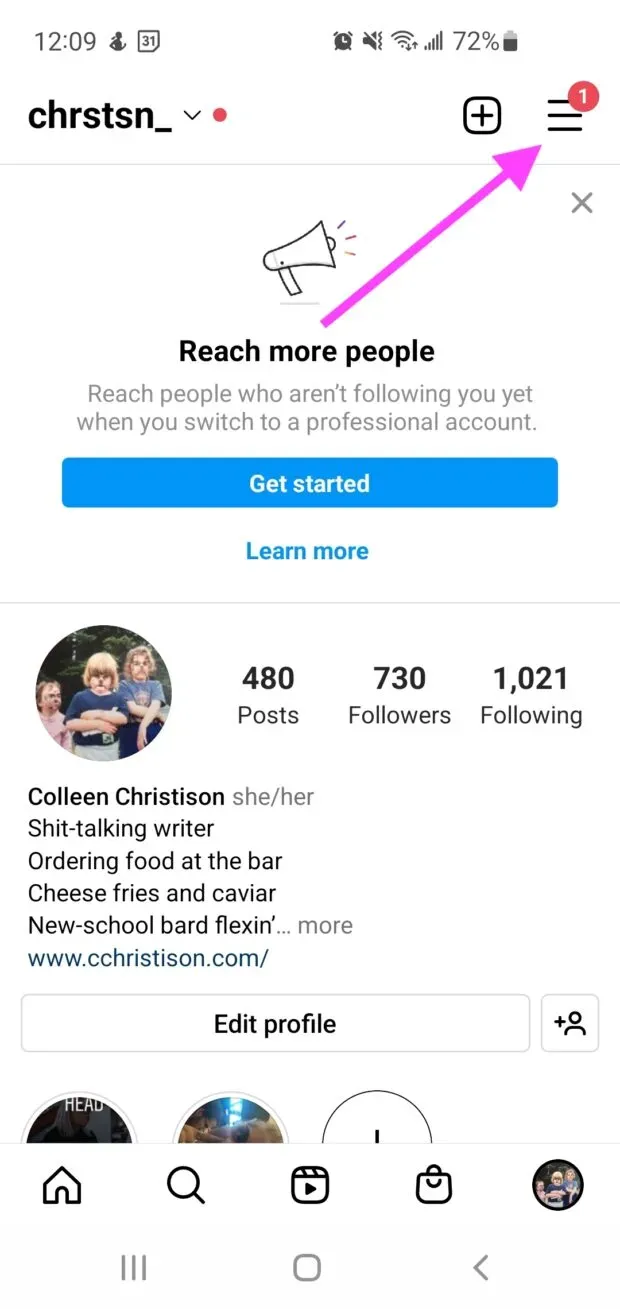
Klik vervolgens op ‘ Instellingen ‘ bovenaan de lijst. Selecteer vervolgens Account .
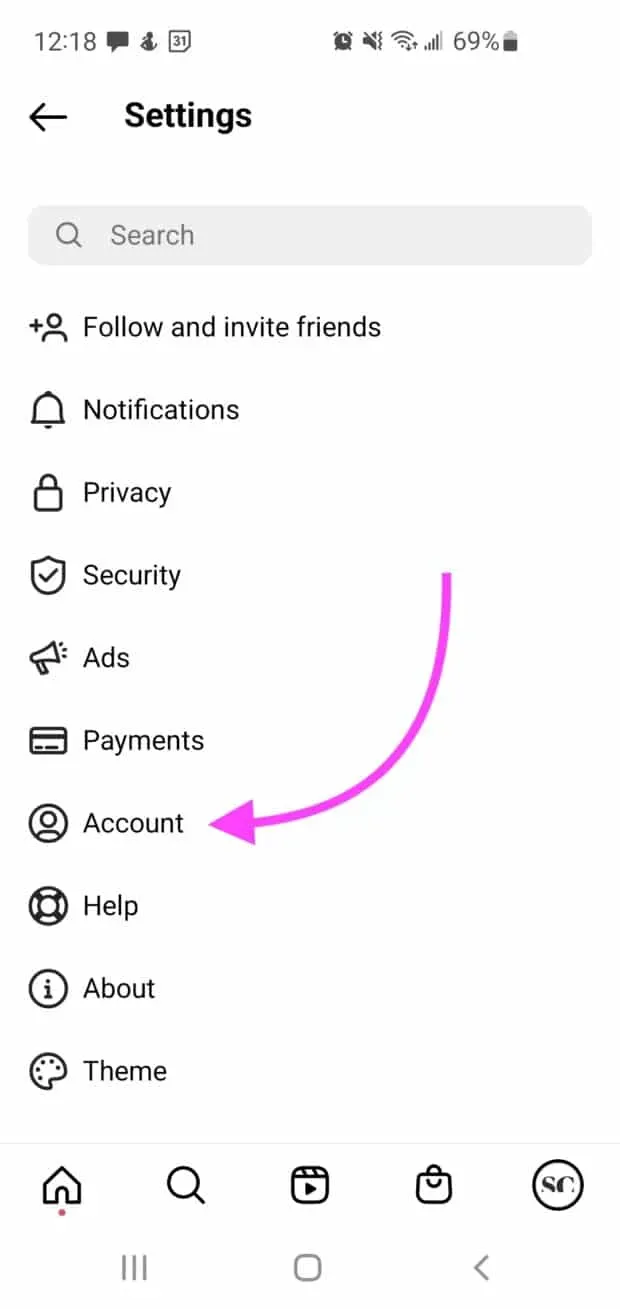
Als je een persoonlijk account hebt, selecteer je Overstappen naar een professioneel account .
Als je een zakelijk account hebt, selecteer je Overschakelen naar Creator-account .
Opmerking. Instagram kan je ook vragen om over te schakelen naar een professioneel account op je profielpagina. Dit doet hetzelfde als hierboven.
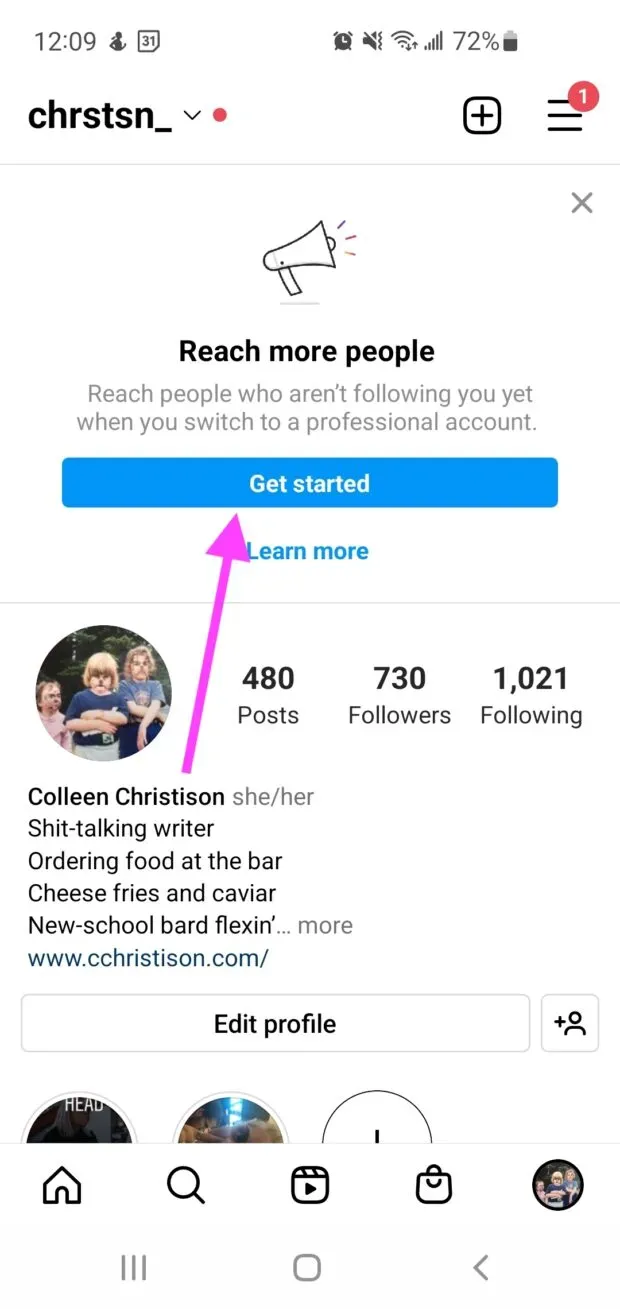
Stap 2. Maak je account aan
Kies het label dat het beste beschrijft wie u bent of wat u doet uit de verstrekte lijst. U kunt dan beslissen of u dit op uw profiel wilt laten verschijnen.
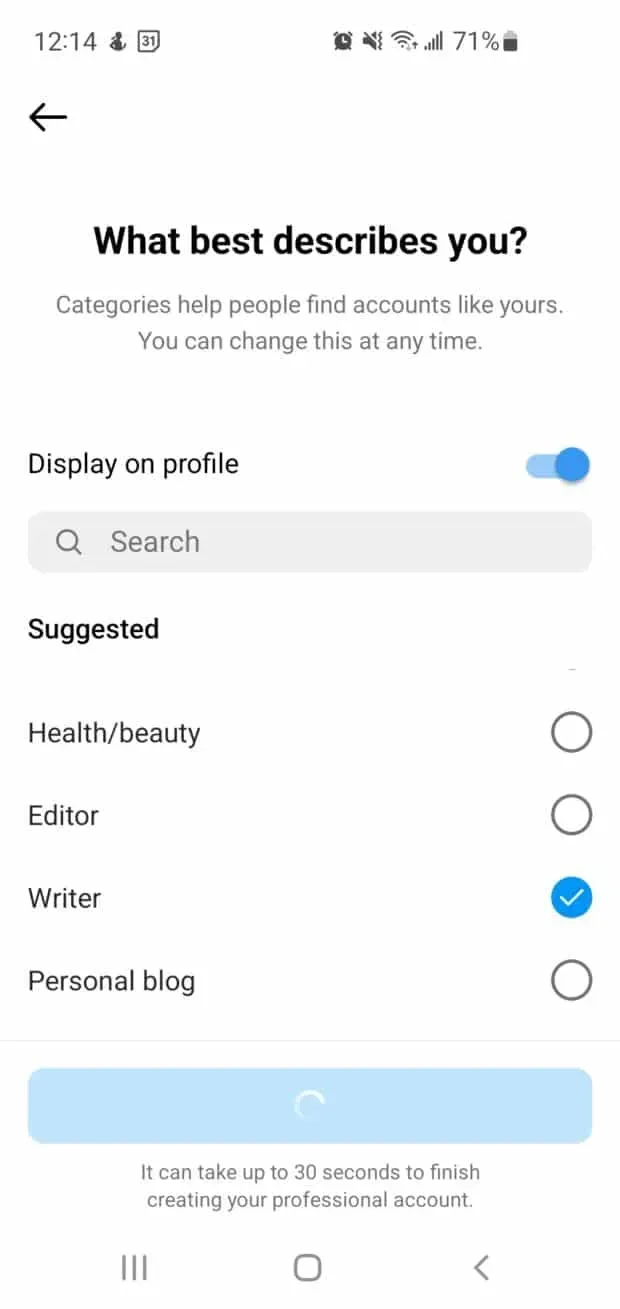
Op dit punt kan Instagram vragen of je een maker of een bedrijf bent. Klik op “Creator ” en vervolgens op “Volgende”. U wordt gevraagd om een professioneel account aan te maken.
Hier kun je een van de volgende stappen kiezen om vertrouwd te raken met je makersprofiel:
- Raak geïnspireerd
- Breid je publiek uit
- Deel inhoud om statistieken te bekijken
- Ontdek professionele tools
- Vul je profiel in
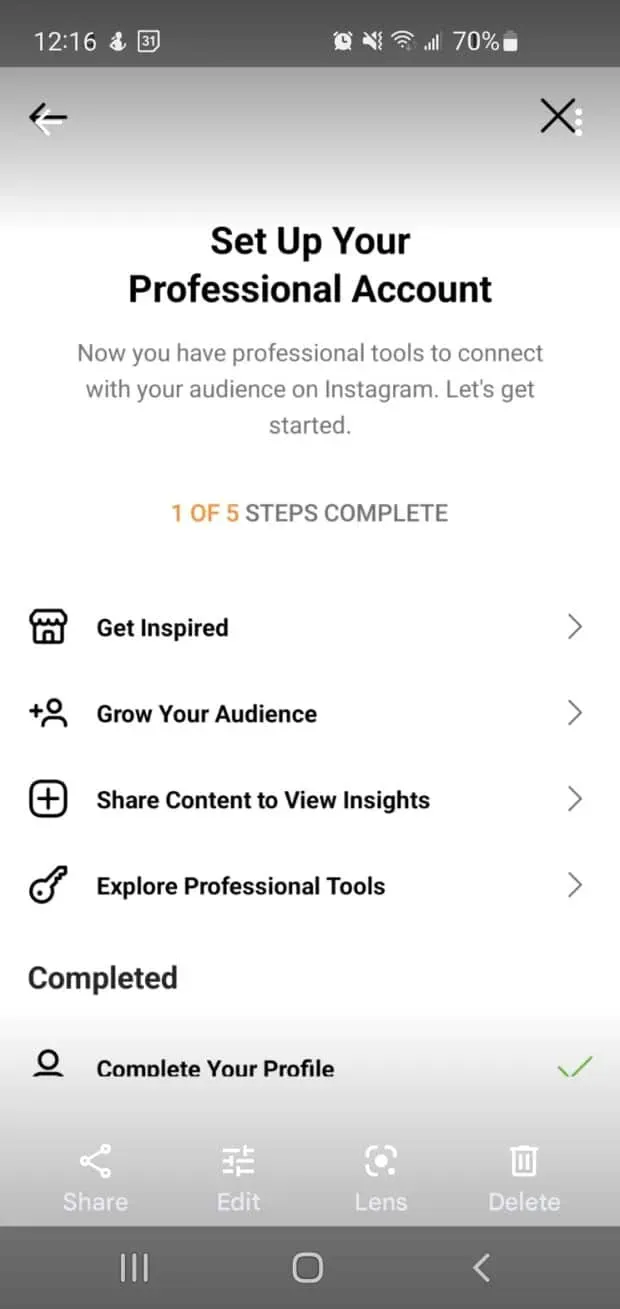
U wordt gevraagd of u aanmeldingen wilt delen via het Accountcentrum. Als u deze stap overslaat door op Niet nu te klikken, kunt u dit altijd later instellen.
U wordt naar de pagina ” Uw professionele account instellen” geleid. Hier kunt u uw nieuwe functies en tools bekijken.
Stap 3: Bekijk de nieuwe functies en tools
Als u de pagina Uw professionele account instellen hebt bereikt , kunt u deze nog steeds openen door te klikken op de regel “# van 5 STAPPEN VOLTOOID” bovenaan uw profiel.
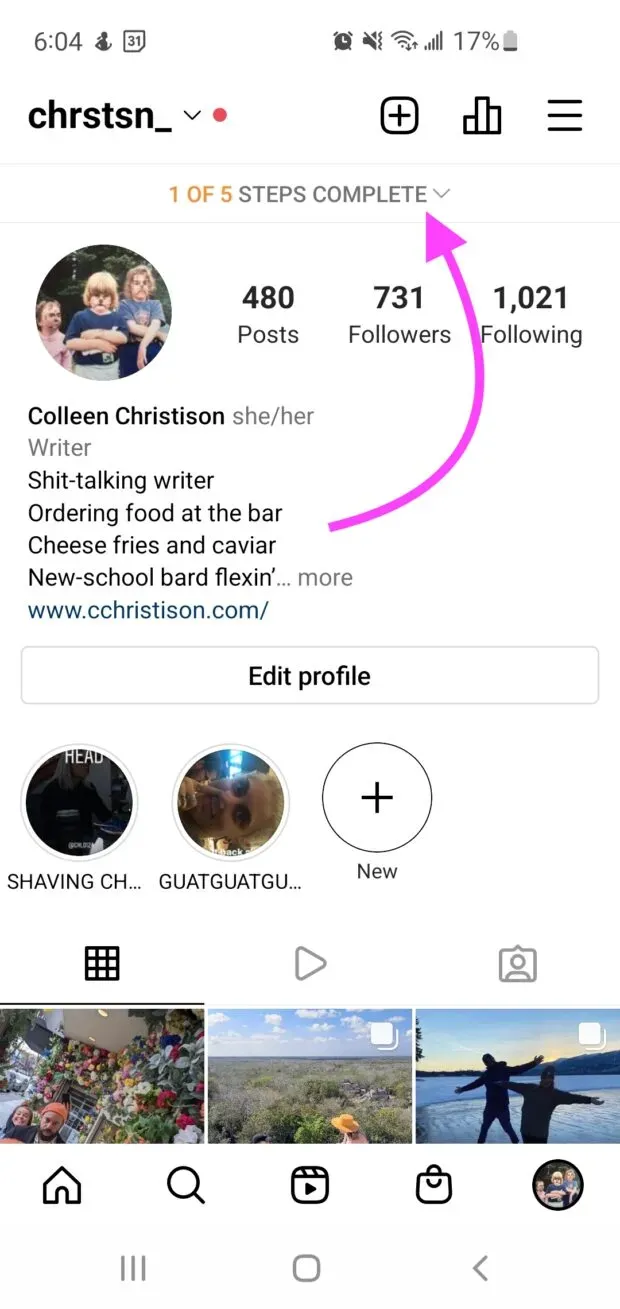
Er verschijnt een staafdiagrampictogram in de rechterbovenhoek van uw profielpagina. Klik hier om toegang te krijgen tot het Professional Dashboard .
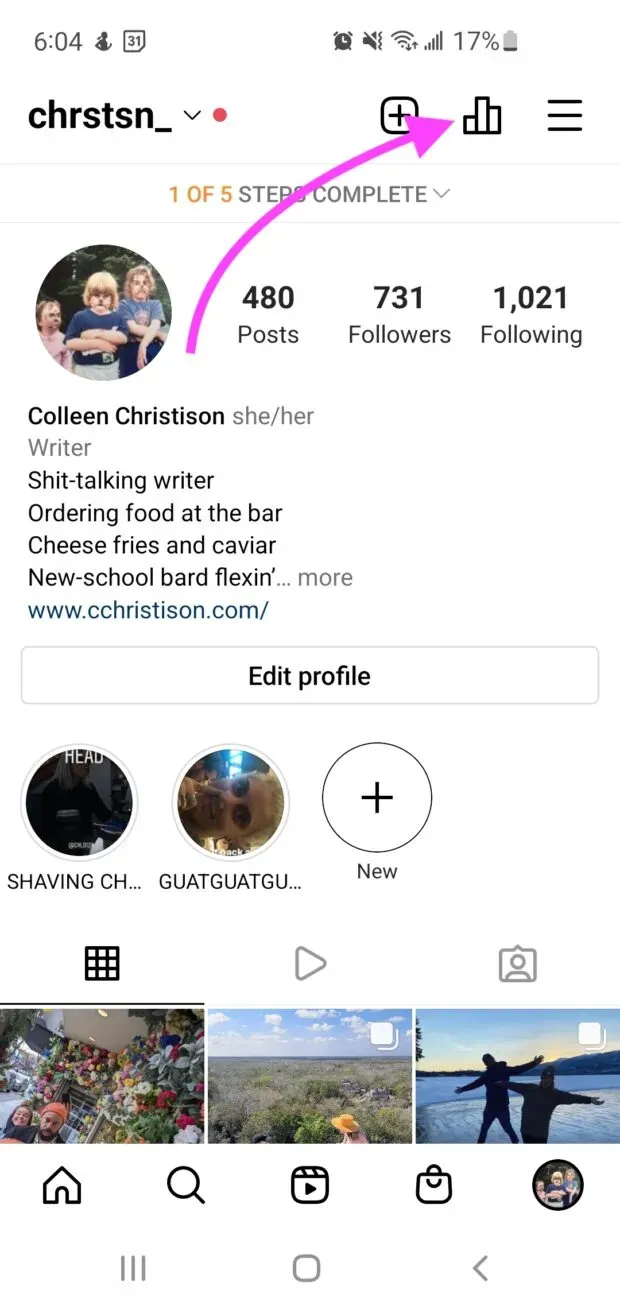
Op het professionele dashboard kunt u uw accountgegevens vinden , toegang krijgen tot uw tools en tips en bronnen vinden.
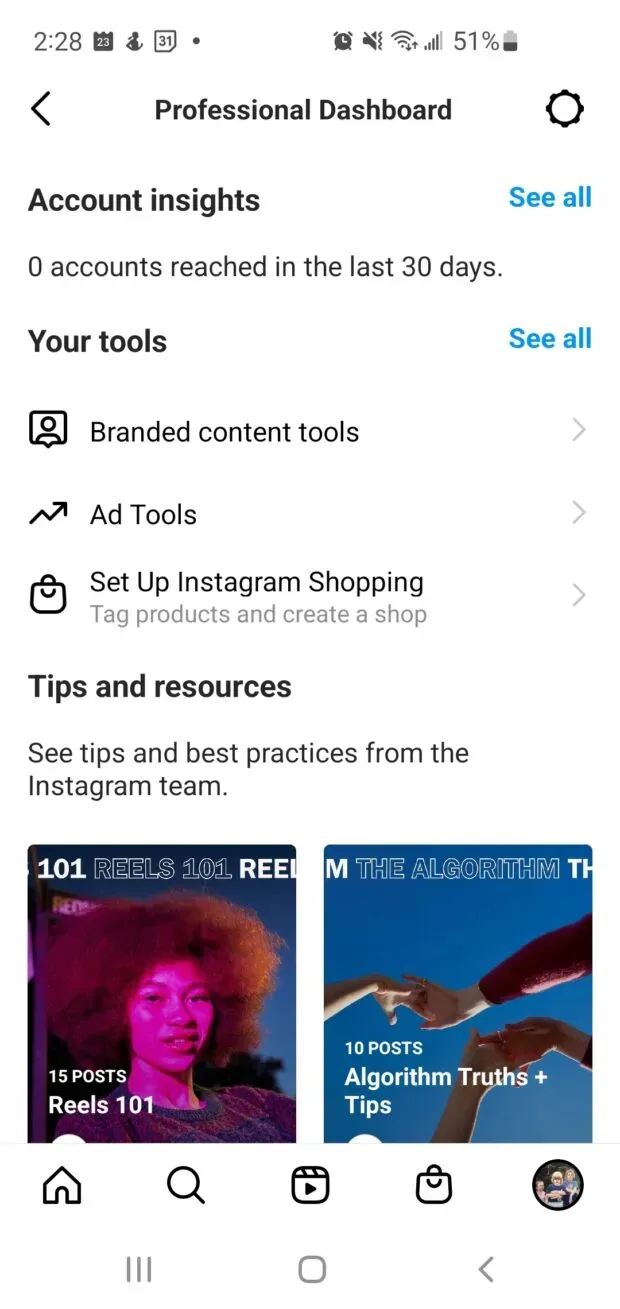
Ga hierheen voor meer informatie over Instagram-analyses .
Keer terug naar je profielpagina. Tik vanaf hier op het hamburgermenu in de rechterbovenhoek. Klik op Instellingen en ga vervolgens naar Maker . Op dit tabblad kunt u extra functies beheren, zoals:
- Advertentie betalingen
- Merkinhoud
- Advertenties met merkinhoud
- Opgeslagen reacties
- FAQ
- Verbinden of creëren
- Minimum leeftijd
- Inkomstenstatus
- Winkelen instellen op Instagram
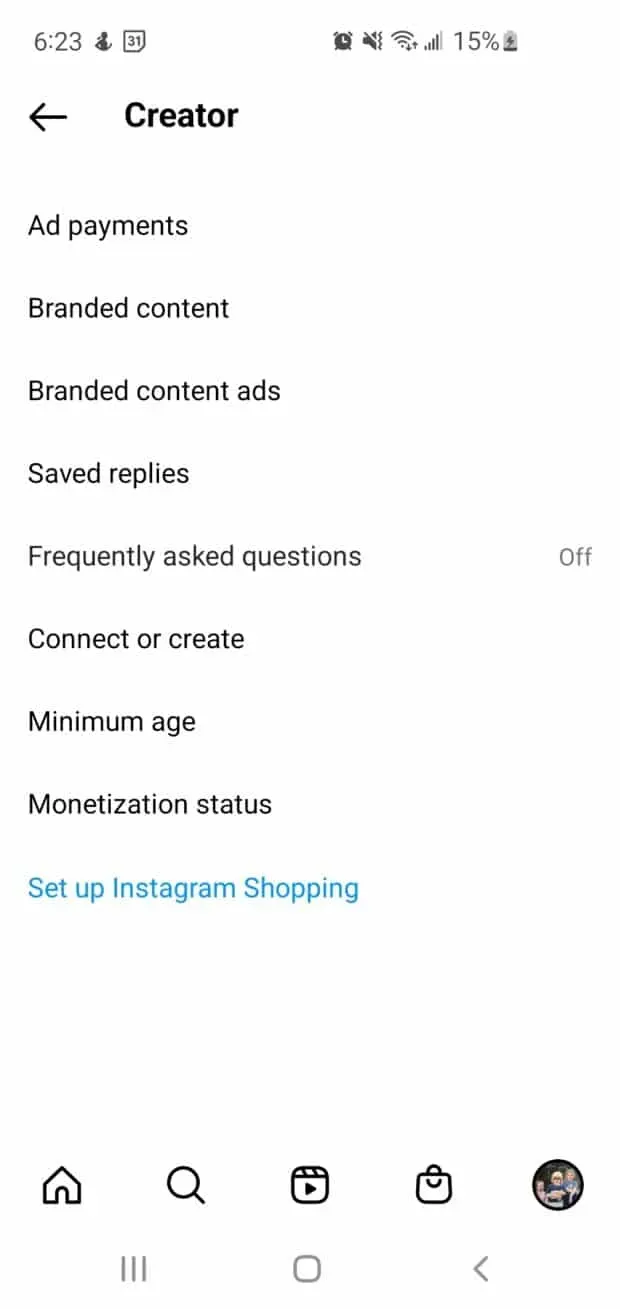
Hoe een makeraccount op Instagram uit te schakelen
Besloten dat het leven van de maker niets voor jou is? Teruggaan naar je persoonlijke Instagram-account is eenvoudig. Maar je verliest de inzichten die je tot nu toe hebt verzameld. En als u besluit terug te schakelen naar het auteursaccount, moet u zich opnieuw registreren.
Ga gewoon terug naar instellingen (in het hamburgermenu van je profiel). Ga naar rekening . Scrol omlaag naar Accounttype wijzigen onderaan en klik op Overschakelen naar persoonlijk account .
Opmerking. Hier kunt u ook overstappen naar een zakelijke rekening .
Kun je een persoonlijk auteursaccount op Instagram hebben?
Je kunt geen privé Instagram-creator of zakelijk account hebben. U moet eerst terugschakelen naar uw persoonlijke account om over te schakelen naar de privémodus.
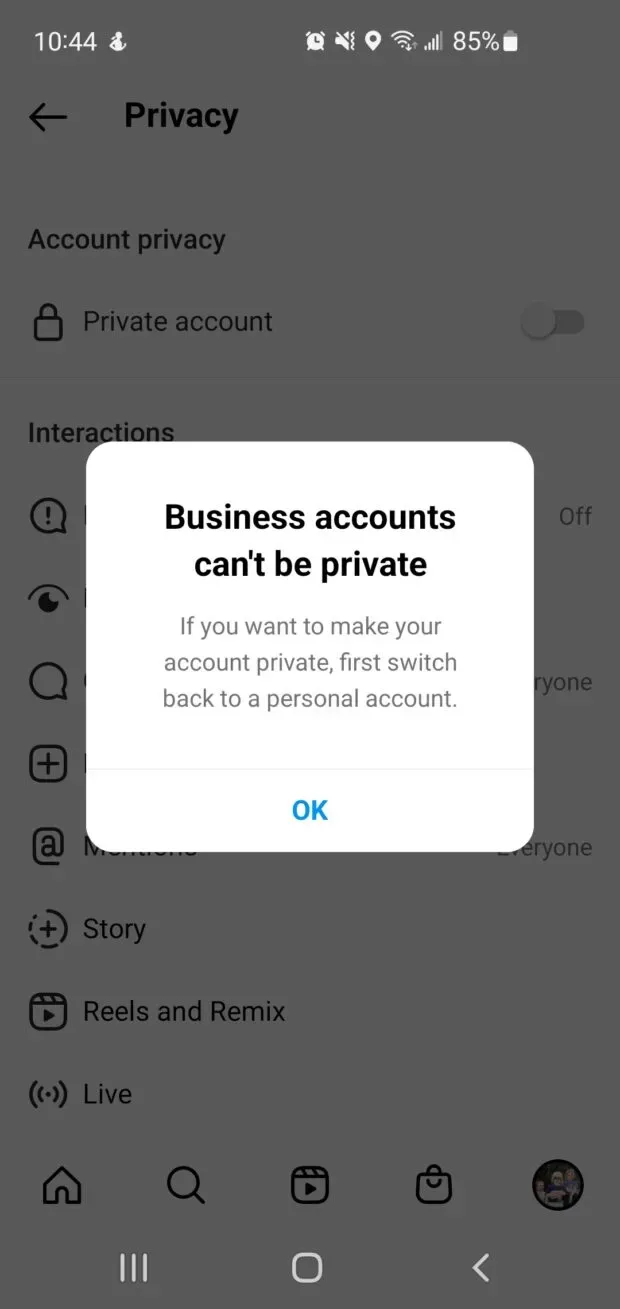
Het spijt me! Wij maken geen regels.
Geef een reactie